[JAVA] 아카이브 파일 Export/Import 방법
오늘은 Eclipse에서 작업한 소스 코드를 통으로 내보내고 가져오기 위한 방법에 대한 포스팅을 준비했습니다.
물론 파일 탐색기를 통하여 디렉토리를 통째로 압축하고 다시 사용할 곳에 압축해제하여 사용해도 문제는 없습니다.
다만 우리는 Eclipse를 이용하여 내보내기(Export) 및 가져오기(Import)를 제공하므로 이를 이용하는 방법을 간단히 살펴보도록 하겠습니다.
Export 메뉴를 이용한 데이터 내보내기
먼저 소스 파일을 내보내기 위해 아래와 같이 File > Export 메뉴를 선택합니다.여기서 물론 좀 사용해 보신 분들을 본인의 생각에따라 내보내고 싶은 파일만 오른쪽에서 선택하여 내보내기해도 상관 없겠죠?
그리고나서 Browse... 를 선택하여 내보내고 싶어하는 디렉토리(폴더)를 선택합니다.
주의 : 여기에서 주의할 점은 파일이름을 작성할 경우 현재 디렉토로 안에 동일한 파일 이름과 동일한 이름의 폴더(아래에서는 day01)가 존재한다면 저장을 누를 경우 저장이 아닌 해당 폴더로 이동한다는 것에 주의하세요. 즉 파일 이름을 day01로 하고 day01이라는 폴더가 존재한다면 이와 같은 현상이 발생합니다.
"To archive file"의 디렉토리 및 파일명을 확인하고 "Finish"를 클릭합니다.
그래면 아래와 같이 day01_ex.zip라는 압축파일이 생겼다는 것을 알 수 있습니다.
Import 메뉴를 이용한 데이터 가져오기
우리가 앞에서 내보내기 한 또는 다른 곳에서 내보내기 한 파일을 가져오기 위해 아래와 같이 메뉴의 File > Import를 클릭합니다. 르러면 우측의 화면과 같이 팝업 화면이 표시됩니다.
여기에서는 내보내기와 다르게 "Existing Projects into Workspace"를 선택한다는 것에 주의하세요. 그리고 "Next"를 클릭합니다.
그러면 위와 같은 화면이 표시가됩니다. 그러면 보는 바와 같이 두번째 항목 "Select archive file"을 클릭한 후 우리가 가져올 압축 파일을 찾으러 가 봅시다.
가져올 파일을 찾아 선택한후 "열기" 버튼을 클릭하세요.
여기서 잠깐! 무언가 이상한가요? 아! 물론 위와 같이 경고가 표시 안되는 분들은 넘어가셔도 됩니다.
위 화면과 같이 표시된다면 현재 Eclipse의 Package Explorer을 살펴보면 가져오려는 파일의 디렉토리와 동일한 이름이 존재한다는 것을 알 수 있을 것입니다.
이걸 해결하기 위해 동일한 프로젝트를 삭제하거나 또는 아래와 같이 기존 패키지의 이름을 변경해 주시면 됩니다.
이름을 변경해주고 다시 Import를 메뉴를 통해 가져오기를 해 봅시다.
이제 정상적으로 가져오기가 된 것을 확인할 수 있습니다. 과정이 상당히 복잡한거 같죠? 처음 하시는 분들은 어렵게 느껴질거라 예상합니다. 하지만 몇번 해보면 정말 쉬우니 2~3번 연습을 통해 익숙해지는 것을 추천합니다.
역시 반복! 반복! 반복! 우리에겐 반복! 만큼 중요한 것이 없겠죠.....









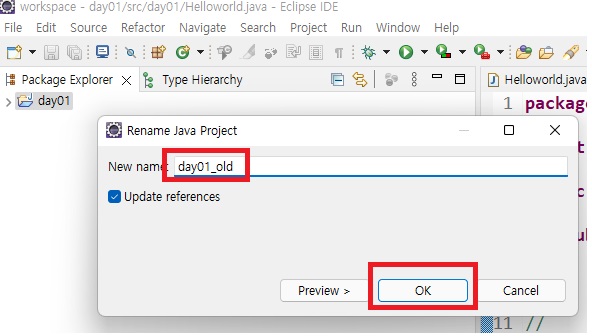


댓글
댓글 쓰기